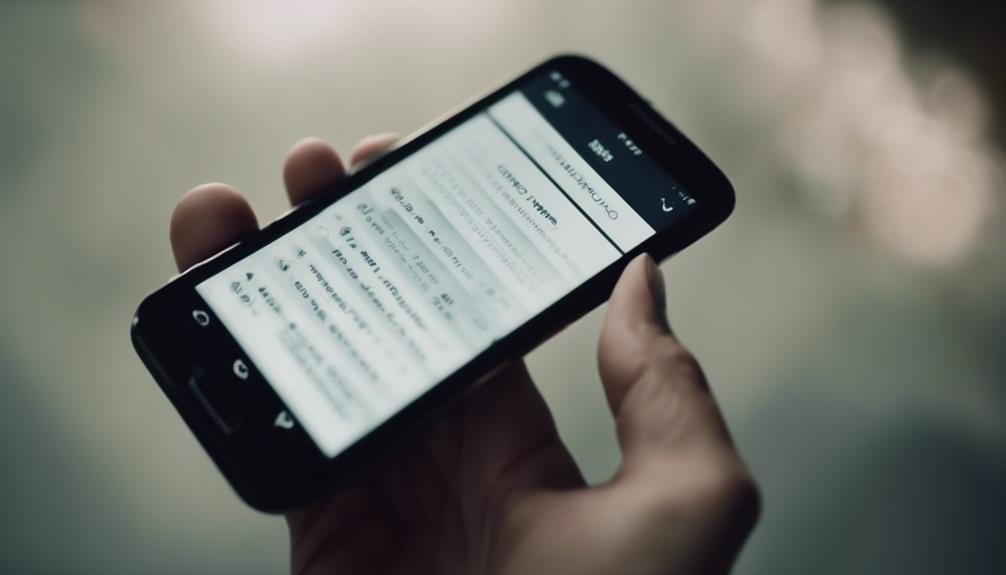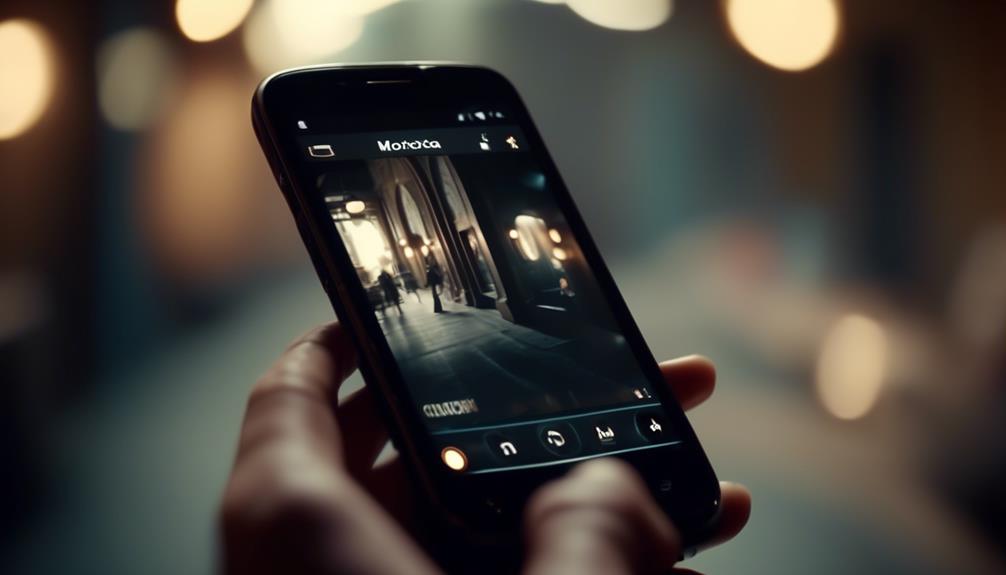Aby sprawdzić wersję systemu Android na swoim telefonie, przeciągnij w dół, aby otworzyć szybkie menu ustawień. Następnie kliknij ikonę zębatki, aby wejść do aplikacji Ustawienia. Przewiń w dół i znajdź opcję 'O telefonie', gdzie znajdziesz wersję Androida w sekcji 'Informacje o oprogramowaniu'. Znając wersję Androida, łatwiej będzie sprawdzić zgodność aplikacji oraz rozwiązywać problemy. Jeśli będziesz kontynuować eksplorację menu Ustawienia, odkryjesz więcej sposobów efektywnego zarządzania oprogramowaniem swojego urządzenia.
Zlokalizuj aplikację Ustawienia
Aby znaleźć aplikację Ustawienia na urządzeniu z systemem Android, po prostu przesuń palcem w dół od góry ekranu, aby uzyskać dostęp do szybkiego menu ustawień. Gdy przesuniesz palec w dół, zobaczysz ikonę zębatki w prawym górnym rogu lub podobny symbol reprezentujący ustawienia. Dotknij tej ikony, aby wejść do menu Ustawienia.
W menu Ustawienia możesz dostosować różne aspekty swojego urządzenia, w tym ustawienia sieciowe, opcje wyświetlania, preferencje dźwięku i wiele więcej. Przewiń przez różne kategorie, aby przejrzeć dostępne ustawienia.
Jeśli masz problem z zlokalizowaniem aplikacji Ustawienia, możesz również uzyskać do niej dostęp, dotykając ikony Aplikacje na ekranie głównym. Wyświetli to wszystkie zainstalowane aplikacje na Twoim urządzeniu w porządku alfabetycznym. Stamtąd łatwo znajdziesz i dotkniesz aplikacji Ustawienia, aby ją otworzyć.
Aplikacja Ustawienia to potężne narzędzie, które pozwala Ci spersonalizować swoje urządzenie z systemem Android według swoich preferencji i potrzeb. Zaznajomienie się z jej funkcjami pomoże Ci efektywniej poruszać się po urządzeniu.
Przewiń w dół i kliknij w "O telefonie"
Przewijając menu Ustawienia, natrafisz na opcję kliknięcia na 'Informacje o telefonie'. Ta sekcja zawiera ważne informacje o Twoim urządzeniu, w tym o wersji Androida, na której działa. Gdy klikniesz 'Informacje o telefonie', pojawi się nowy ekran z szczegółowymi specyfikacjami.
Na tym ekranie znajdziesz różne informacje o swoim telefonie, takie jak numer modelu, numer IMEI oraz informacje dotyczące przepisów. Jednakże, dla naszego obecnego celu sprawdzenia wersji Androida, musisz poszukać sekcji 'Informacje o oprogramowaniu' lub podobnej opcji. Kliknij na tę sekcję, aby poznać więcej szczegółów na temat oprogramowania działającego na Twoim urządzeniu.
W sekcji 'Informacje o oprogramowaniu' znajdziesz 'Wersję Androida' lub 'Numer wersji Androida'. Klikając na konkretny wpis, odkryjesz dokładną wersję systemu operacyjnego Android zainstalowanego na Twoim telefonie. Ta informacja jest istotna do określenia zgodności z pewnymi aplikacjami lub rozwiązywania problemów związanych z aktualizacjami oprogramowania.
Znajdź informacje o wersji systemu Android
Dostęp do menu 'Ustawienia' na urządzeniu z systemem Android przekieruje Cię do sekcji, gdzie łatwo znajdziesz szczegóły na temat swojej wersji Androida. Aby znaleźć te informacje, po prostu kliknij 'Ustawienia' na ekranie głównym.
Gdy już jesteś w menu 'Ustawienia', przewiń w dół, aż zobaczysz opcję 'Informacje o telefonie' lub 'Informacje o urządzeniu'. Kliknij na nią, a znajdziesz różne szczegóły na temat swojego urządzenia, w tym wersję Androida. Wersja Androida zazwyczaj jest wymieniona pod 'Informacje o oprogramowaniu' lub pod podobnym nagłówkiem. Zazwyczaj pokazuje numer, który reprezentuje wersję systemu operacyjnego Android, którą używa Twoje urządzenie.
Ten numer może być poprzedzony nazwą kodową taką jak 'Pie' lub 'Oreo', które są nazwami przypisanymi do różnych wersji Androida. Znajomość swojej wersji Androida może być pomocna przy rozwiązywaniu problemów, zapewnieniu kompatybilności z aplikacjami i pozostawaniu informowanym o najnowszych funkcjach dostępnych na Twoim urządzeniu.
Sprawdź aktualizacje oprogramowania
Upewnij się, że regularnie sprawdzasz aktualizacje oprogramowania na urządzeniu z systemem Android, aby zapewnić najwyższą wydajność i bezpieczeństwo. Aktualizowanie urządzenia jest kluczowe, aby zapewnić jego płynne działanie i ochronę przed potencjalnymi zagrożeniami bezpieczeństwa.
Aby sprawdzić aktualizacje oprogramowania na swoim telefonie z systemem Android, przejdź do menu 'Ustawienia'. Przewiń w dół i kliknij opcję 'System', a następnie wybierz 'Aktualizacje oprogramowania'. Urządzenie rozpocznie wyszukiwanie dostępnych aktualizacji. Jeśli jakieś aktualizacje zostaną znalezione, postępuj zgodnie z instrukcjami wyświetlanymi na ekranie, aby je pobrać i zainstalować.
Aktualizacje oprogramowania często zawierają poprawki błędów, usprawnienia wydajności oraz przede wszystkim łatki bezpieczeństwa, które pomagają chronić urządzenie przed złośliwym oprogramowaniem i cyberzagrożeniami. Pozostając na bieżąco z najnowszymi wersjami oprogramowania, możesz cieszyć się poprawioną funkcjonalnością, lepszym czasem pracy baterii oraz zwiększoną ochroną przed potencjalnymi zagrożeniami bezpieczeństwa.
Dodatkowe wskazówki i przypomnienia
Podczas dbania o urządzenie z systemem Android ważne jest, aby pamiętać o dodatkowych sugestiach i przypomnieniach dotyczących optymalnej wydajności i bezpieczeństwa.
Po pierwsze, rozważ zainstalowanie oprogramowania antywirusowego od renomowanego dostawcy, aby zabezpieczyć urządzenie przed złośliwym oprogramowaniem i potencjalnymi zagrożeniami bezpieczeństwa.
Regularne wykonywanie kopii zapasowych danych to kolejny istotny krok, który zapobiega utracie danych w przypadku nieoczekiwanych problemów lub awarii urządzenia.
Dodatkowo, optymalizacja przestrzeni pamięci urządzenia poprzez usunięcie niepotrzebnych aplikacji, zdjęć i plików może pomóc poprawić jego ogólną wydajność i prędkość.
Warto również zachować ostrożność podczas pobierania aplikacji z nieoficjalnych źródeł, ponieważ mogą one zawierać złośliwe oprogramowanie.
Podsumowując, ważne jest, aby regularnie aktualizować swoje urządzenie o najnowsze oprogramowanie i łatki bezpieczeństwa, aby utrzymać najwyższą wydajność i chronić swoje dane osobowe.
Najczęściej zadawane pytania
Jak mogę dowiedzieć się, czy mój telefon kwalifikuje się do aktualizacji oprogramowania Android?
Aby sprawdzić, czy mój telefon spełnia warunki do aktualizacji Androida, mogę sprawdzić w ustawieniach w sekcji "Aktualizacja oprogramowania". Jeśli jest dostępna, postępuję zgodnie z komunikatami, aby pobrać i zainstalować najnowszą wersję oprogramowania.
Czy mogę sprawdzić wersję Androida na moim telefonie bez korzystania z aplikacji Ustawienia?
Tak, łatwo sprawdzić wersję Androida na swoim telefonie bez konieczności korzystania z aplikacji ustawień. Wystarczy dotknąć sekcji „O telefonie” w menu ustawień telefonu, aby zobaczyć wersję Androida.
Co powinienem zrobić, jeśli mój telefon nie wyświetla informacji o wersji Androida w sekcji "O telefonie"?
Jeśli mój telefon nie wyświetla wersji Androida w sekcji "Informacje o telefonie", spróbowałbym najpierw zrestartować go. Jeśli to nie pomoże, rozważyłbym sprawdzenie aktualizacji systemu lub skontaktowanie się z działem obsługi klienta w celu uzyskania pomocy.
Czy możliwe jest zainstalowanie nowszej wersji systemu Android na moim telefonie, jeśli nie jest on oficjalnie obsługiwany przez producenta?
Możliwe jest zainstalowanie nowszej wersji Androida na telefonie nieoficjalnie, jeśli producent nie wspiera tego. Jednak ten proces, znany jako rootowanie lub niestandardowe ROM-y, niesie ryzyko utraty gwarancji i uszkodzenia urządzeń.
Czy są dostępne jakieś aplikacje lub narzędzia firm trzecich, które pomogą mi sprawdzić wersję Androida na moim telefonie?
Mogę łatwo sprawdzić wersję mojego systemu Android, korzystając z aplikacji innych firm, takich jak „Device Info” lub „CPU-Z”. Te narzędzia dostarczają szczegółowych informacji o oprogramowaniu i sprzęcie mojego telefonu, co ułatwia weryfikację wersji Androida.